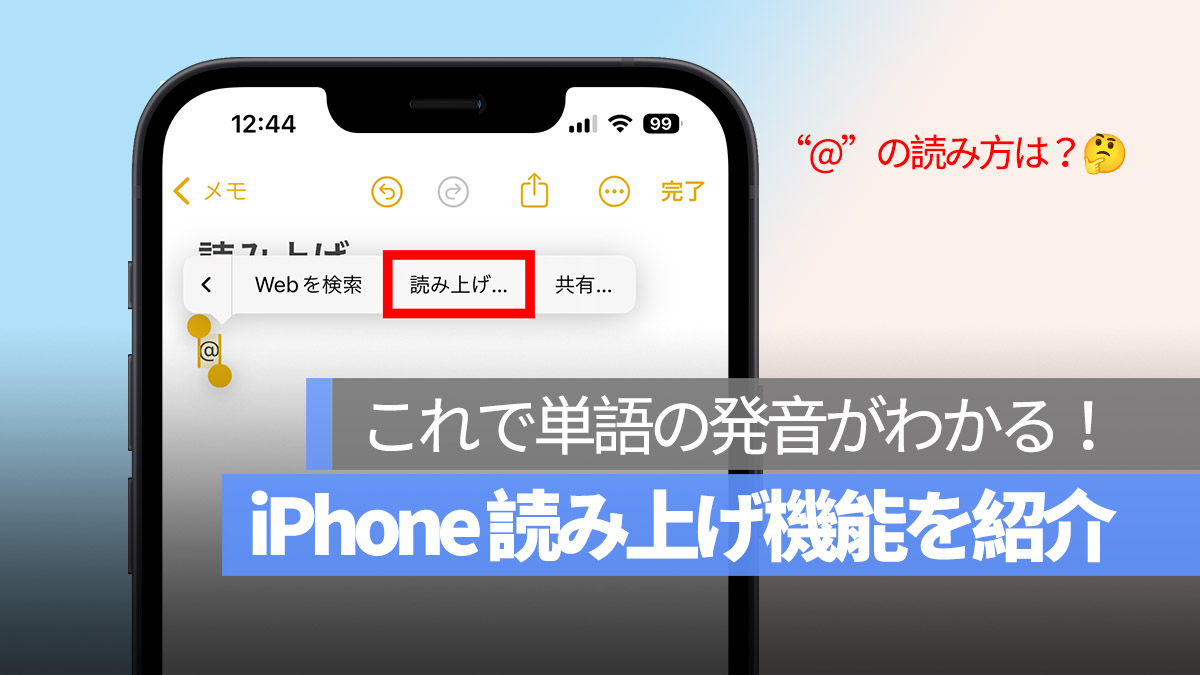
最近、ニュースで「@」記号の発音について話題になっていることを見かけました。「正しい読み方を暴露されても誰も理解できない」というやや過激な見出しまでついています……
実際の「@」記号の発音は英語で「at(アット)」です。
たとえば、よく使う LINE の公式アカウントが「LINE @」であり、LINE や Messenger、WhatsApp で誰かを指し示したい時、「@XXX(アット何々)」と言います。
また、iPhone の内蔵読み上げ機能を使用することで、その正しい発音が分かります。
更に面白いコンテンツを観たい人は、Instagram @applealmondjp と Twitter X @Applealmond1 をフォローしてください!
iPhone の内蔵読み上げ機能の使い方
「設定」から「アクセシビリティ」に進み、「読み上げコンテンツ」を選んでください。そこに「選択部分の読み上げ」機能がありますので、これをオンにします。
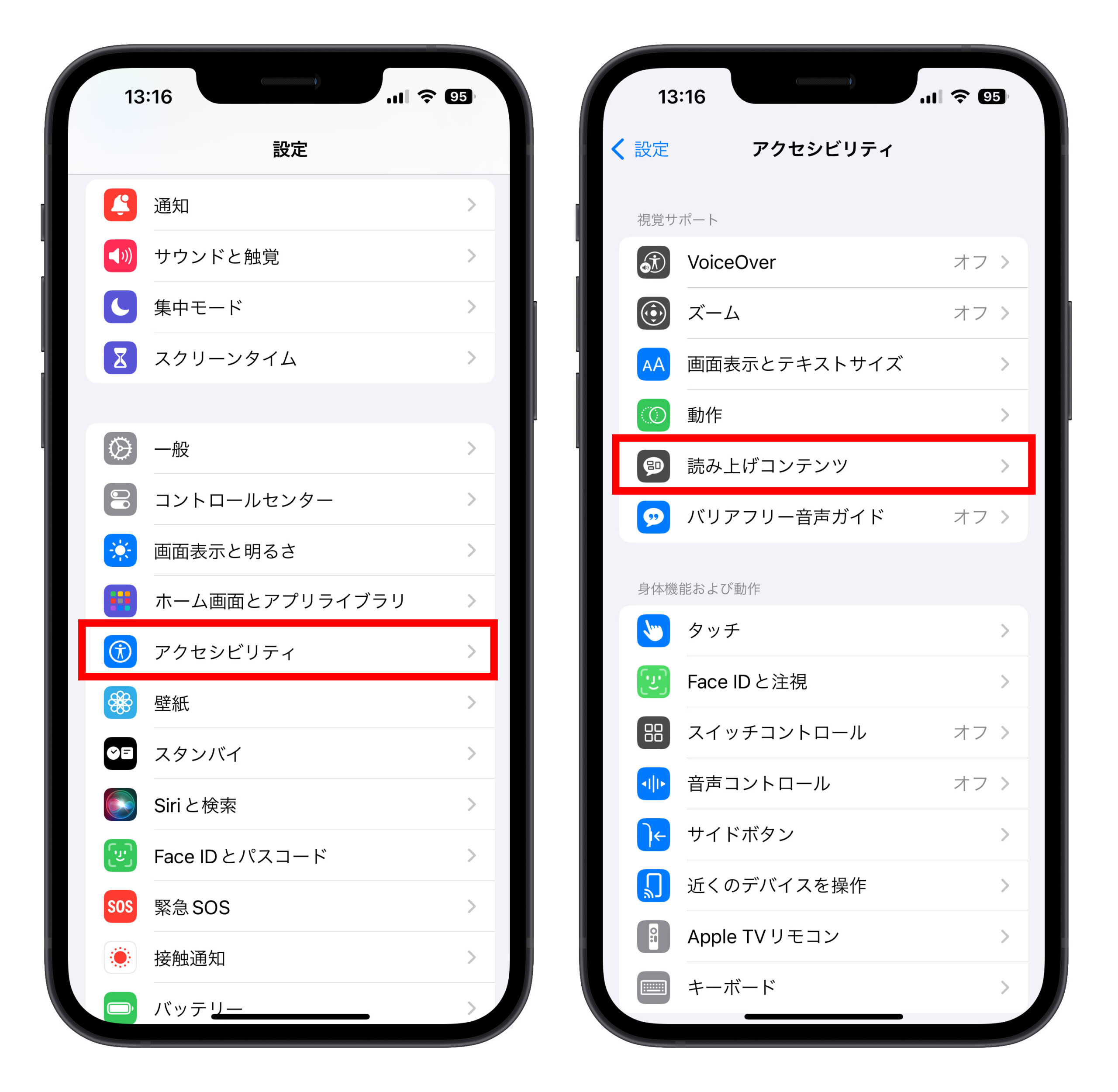
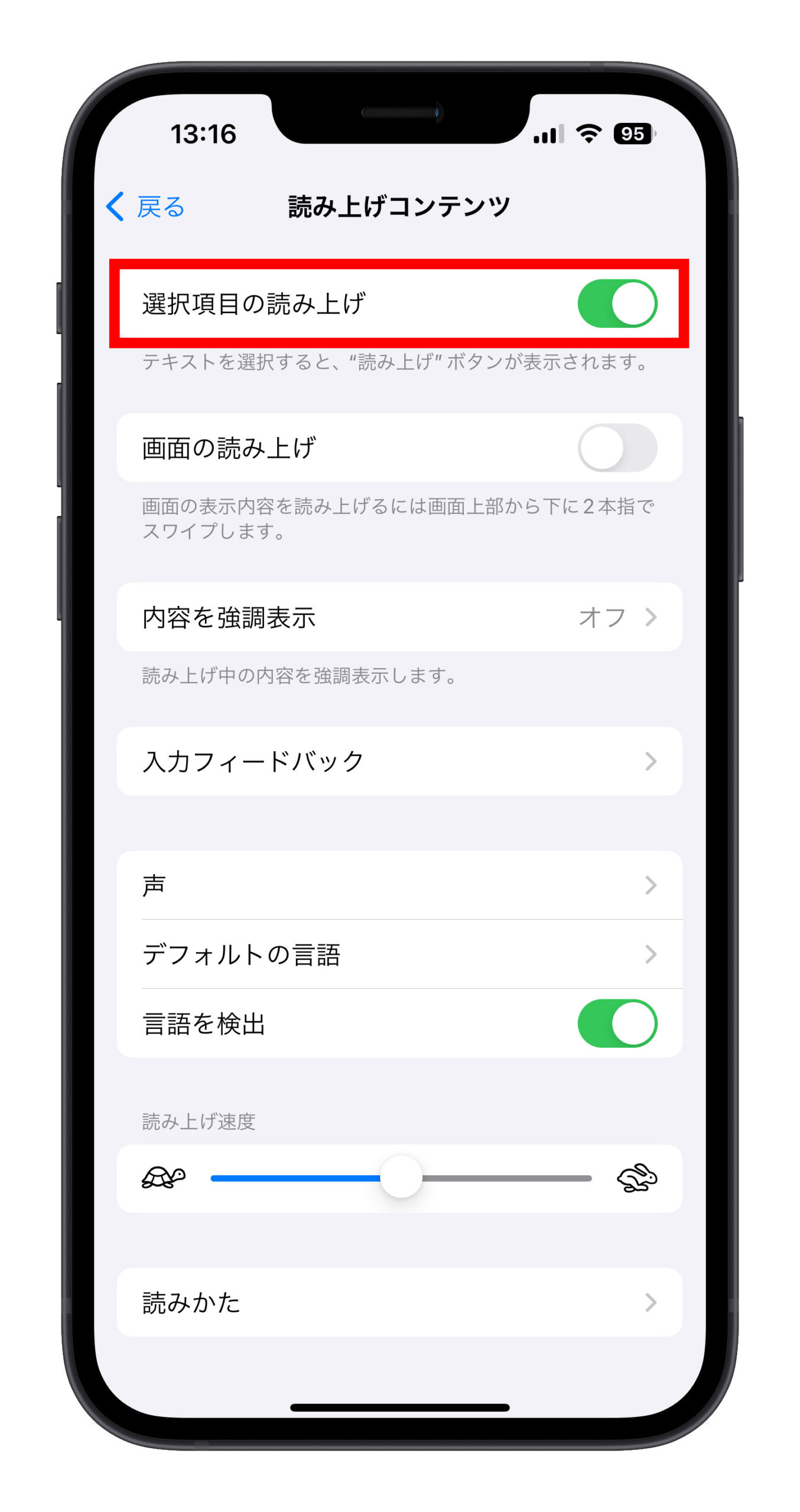
そして、読み上げの速度も調整できます。試した感想は、中間の速度がいちばんしっくり来ますね。
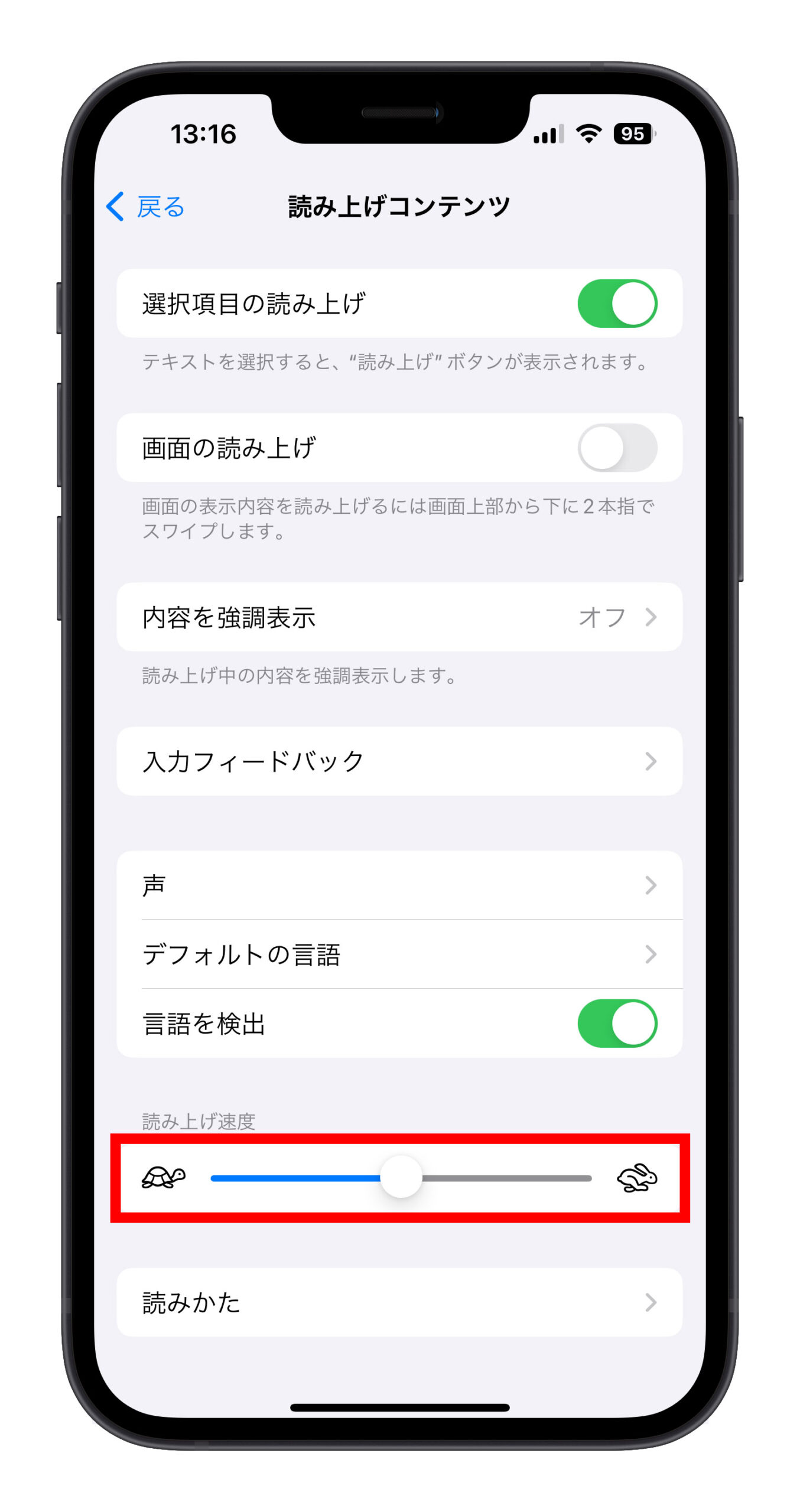
iPhone の読み上げ機能で単語の発音を知る
読み上げ機能をオンにしたら、入力可能な任意の場所に「@」を打ち込み、その記号を選択して反転させます。表示されるメニューで左にスワイプし、「読み上げ…」を選んで「英語」を選択してください。
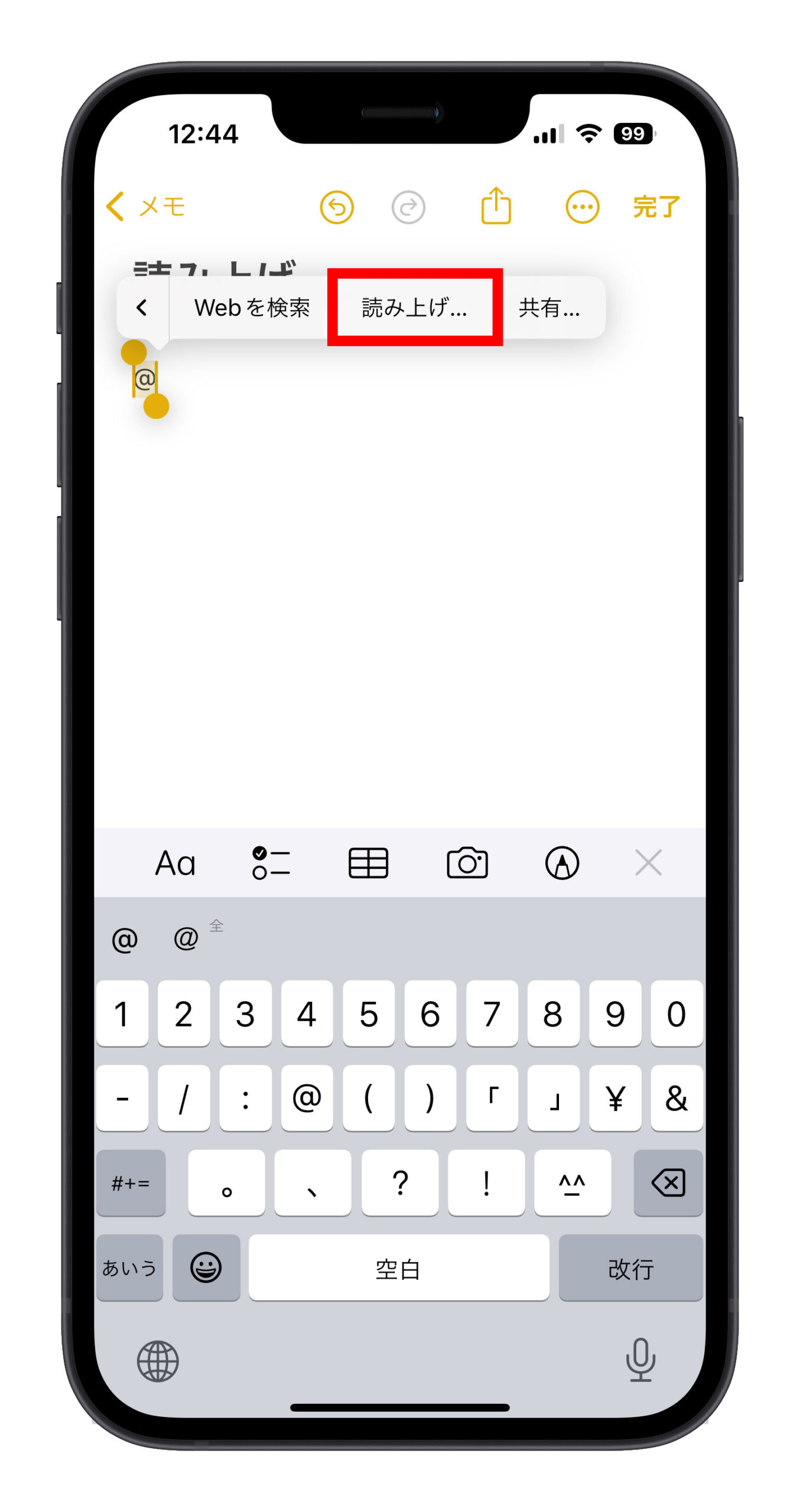
読み方が分からない文字も、この機能を利用して発音を知ることができます。
例えば、「躊躇」の発音がわからない場合、iPhone の読み上げ機能で読み方がわかります。
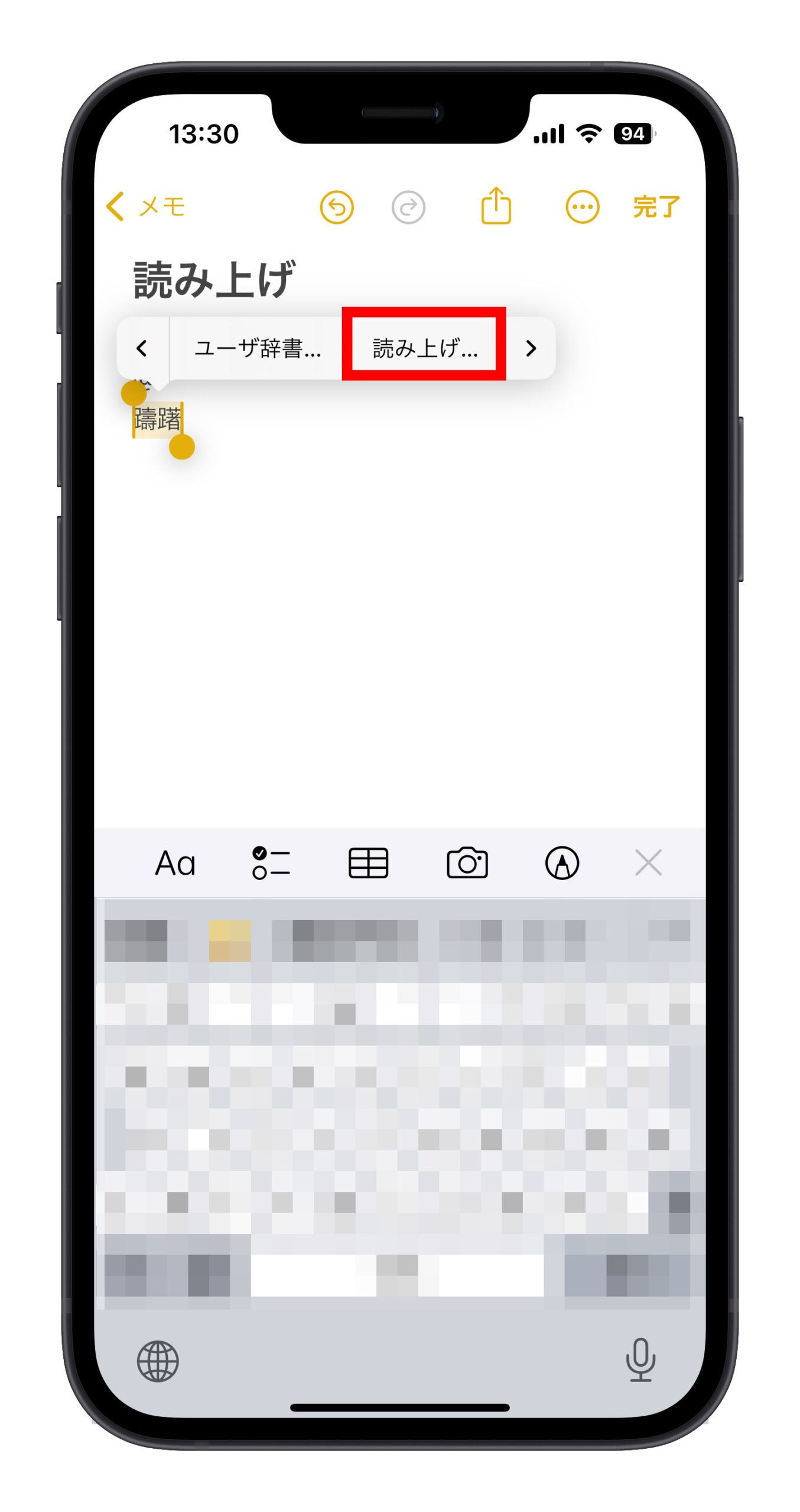
読み上げ機能だけでは不十分と感じる場合は、「調べる」機能を使って、その文字の仮名を調べることができます。
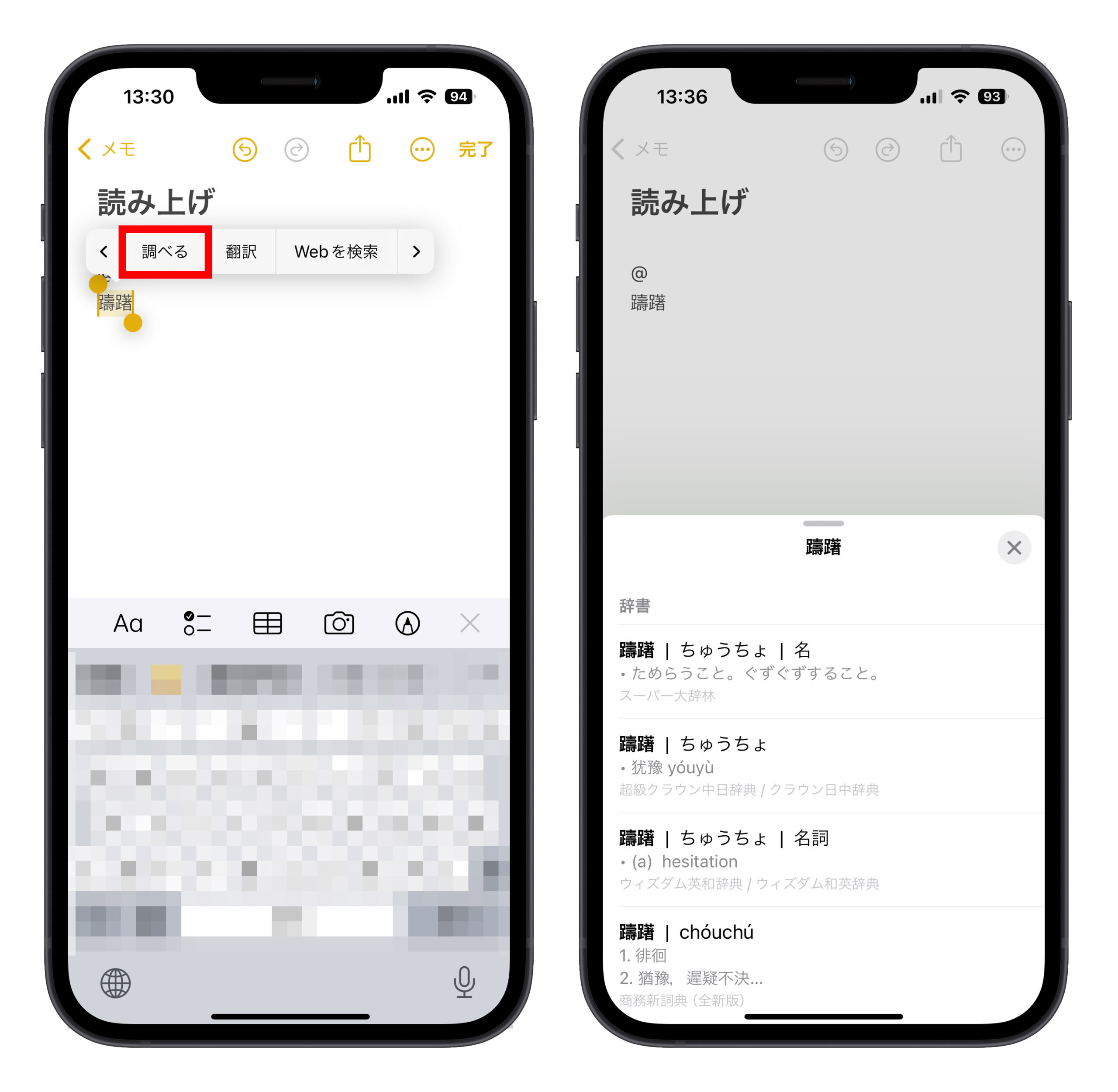
さらに、この読み上げ機能は選択している Siri の言語に依存することも忘れないでください。もっと流暢な英語を聞きたいなら、「Siri と検索」の設定から Siri の声を英語に変更してください。そうすると、聞き取りやすい英語で読み上げられます。この小さなコツをみなさんと共有します。
更に面白いコンテンツを観たい人は、Instagram @applealmondjp と Twitter X @Applealmond1 をフォローしてください!
もっと読む
